En Downloadsource.es, ya os hemos mostrados varios métodos gracias a los cuales podemos conseguir nuestra clave de producto, sin embargo aun no os hemos mencionado la posibilidad de recuperar la clave de producto desde la BIOS o UEFI de nuestro ordenador. Desde hace algún tiempo, mucho de los fabricantes de ordenadores han empezado a incrustar las claves en la BIOS o UEFI de sus equipos lo que se convierte en una oportunidad de recuperar nuestra clave de producto cuando la hemos perdido.
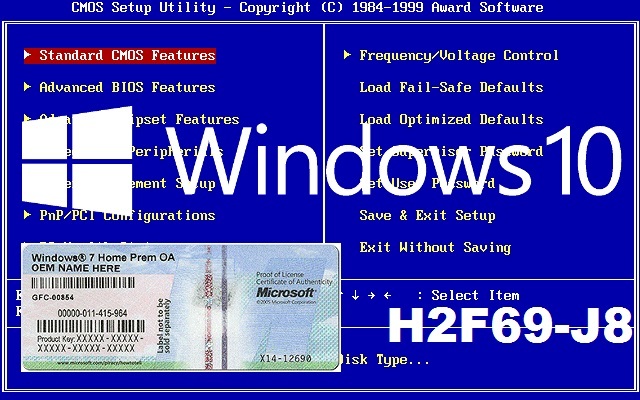
Esta nueva estrategia de incrustar las clave de producto en la Bios de los ordenadores a sido incluida para evitar los problemas que presentaban las etiquetas OEM que los ordenadores incorporaban en la parte trasera en la que se incluía la clave de producto. Estas etiquetas o pegatinas solían deteriorarse y borrarse con facilidad lo cual suponía que los usuarios perdieran la posibilidad de utilizarla cuando fuera necesario.
Por lo general los ordenadores que incrustan la clave de producto en la BIOs o en la UEFI no necesitan hacer uso de la clave de producto ya que es el propio sistema el que se encarga de recuperarla y utilizarla cuando sea necesarios para activar el sistema operativo. Sin embargo esto no ocurre en el caso de que instalemos un sistema operativo Windows desde cero, ya que en este caso es el usuarios el que deberás introducir la clave de producto de manera manual.
Esta incrustación en la Bios o UEFI, de la clave de producto de los sistemas operativos Windows pre-instalados en los ordenadores se empezó a llevar a cabo con el sistema operativo Windows 8 y continua hasta el actual Windows 10. Si por cualquier motivo no encuentras la clave de producto de tu sistema operativo Windows, a continuación te mostramos como poder conocer la clave de producto de tu sistema desde la Bios o UEFI de tu ordenador:
Recuperar clave de producto de Windows desde la BIOS o UEFI de tu ordenador.
Lo primero que tendrás que hacer será descargar e instalar el programa OEM Product Key Tool de los desarrolladores NeoSmart Tecnologies. La descarga la podrás realizar desde el siguiente enlace: descarga gratis OEM Product Key Tool.
Una vez descargado, solo tendrás que ejecutar el programa a través del archivo descargado, ya que este no necesita instalación alguna al ser ejecutable. Esto provocará que el software analice la Bios o el UEFI en busca de la clave de producto de tu sistema operativo. Para que una vez localizado, este programa lo muestre en la interfaz del programa.
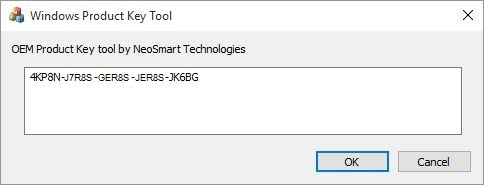
Este programa será capaz de recuperar las claves de producto de la BIOS o UEFI de los sistemas operativo Windows 7, Windows 8, Windows 8.1 y Windows 10. No obstante si al ejecutar el programa recibes el siguiente mensaje: “Unable to open MSDM table!”. Esto significa que la clave de producto de tu Windows no se encuentra incrustada en la BIOS o UEFI y por lo tanto podrás buscarlo bien en la pegatina pegada en algún lugar de tu ordenador p boen mediante otro método como por ejemplo el mostrado en el siguiente tutorial: Cómo recuperar la clave de producto de tu antiguo Windows 7 u 8.1 tras actualizar a Windows 10.
